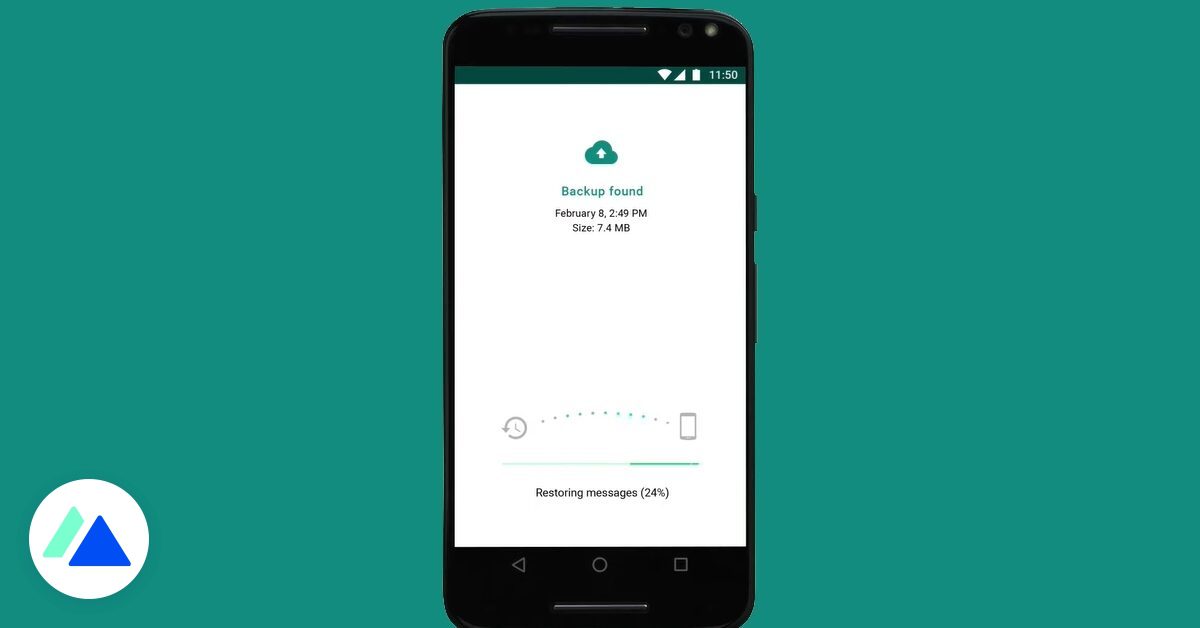
Khi bạn thay đổi điện thoại hoặc đặt lại thiết bị hiện tại của mình, lịch sử trò chuyện WhatsApp của bạn sẽ không được chuyển tự động. Tìm hiểu cách sao lưu và sau đó khôi phục nó trong một vài bước đơn giản.
Để bảo vệ
Nó có tồn tại 2 các cách khác nhau để sao lưu dữ liệu WhatsApp của bạn: thông qua Google Drive để có dữ liệu trên đám mây hoặc cục bộ, để bạn có thể nhập dữ liệu từ máy tính, trình quản lý tệp hoặc thẻ SD.
Trong Google Drive
Để thiết lập bản sao lưu WhatsApp của bạn trong Google Drive:
Mở ứng dụng, Chạm vào Tùy chọn khác, sau đó vào Cài đặt, Trò chuyện, Sao lưu cuộc trò chuyện và cuối cùng nhấp vào Sao lưu vào Google Drive, Chọn tần suất sao lưu mong muốn (ngoại trừ Không bao giờ), Chọn tài khoản Google mong muốn (hoặc liên kết nếu bạn không bao giờ làm như vậy), chạm vào Sao lưu qua và chọn mạng Internet mong muốn để thực hiện sao lưu.
Sau khi mọi thứ được thiết lập, bạn có thể khởi chạy bản sao lưu của mình theo cách thủ công:
Mở ứng dụng, chạm vào Tùy chọn khác, sau đó chạm vào Cài đặt, Trò chuyện, Sao lưu cuộc trò chuyện rồi chọn Sao lưu.
Bạn có thể tìm thấy các bản sao lưu của mình trên ổ đĩa của mình, trong cùng thư mục với các bản sao lưu được tạo tự động.
Cục bộ
Để xuất bản sao lịch sử trò chuyện của bạn:
Mở ứng dụng, chạm vào Tùy chọn khác, sau đó chạm vào Cài đặt, Trò chuyện, Sao lưu cuộc trò chuyện rồi chọn Sao lưu.
Bản sao lưu sẽ được lưu trực tiếp vào bộ nhớ điện thoại của bạn. Cũng có thể sử dụng tính năng xuất trò chuyện để lưu bản sao lịch sử của một cuộc trò chuyện cụ thể từ một cuộc trò chuyện cá nhân hoặc nhóm:
Mở ứng dụng, Chọn cuộc trò chuyện mong muốn, Nhấn Tùy chọn khác sau đó nhấp vào Thêm và cuối cùng là Xuất thảo luận, Chọn xuất có hoặc không có phương tiện liên quan đến cuộc trò chuyện.
Bạn sẽ nhận được toàn bộ lịch sử của cuộc trò chuyện qua email, ở định dạng .txt (mọi phương tiện sẽ được thêm vào dưới dạng tệp đính kèm). Việc xuất này chỉ có thể thực hiện cho 40.000 thư cuối cùng (hoặc thậm chí 10.000 nếu bạn chọn phương tiện) do giới hạn kích thước do hộp thư áp đặt.
Nếu không thể tạo bản sao lưu
Bạn có thể gặp một số sự cố khi tạo bản sao lưu trên WhatsApp. Hãy nhớ kiểm tra xem:
Bạn đã liên kết tài khoản Google với điện thoại của mình, các dịch vụ của Google Play đã được cài đặt chính xác trên điện thoại của bạn, Bạn đã kết nối Internet đúng cách.
Nếu không thành công, hãy thử sao lưu trên một mạng khác và kết nối với Wi-Fi nếu bạn không thể sao lưu bằng dữ liệu di động.
Khôi phục
Để khôi phục dữ liệu cuộc trò chuyện WhatsApp, bạn bắt buộc phải sao lưu chúng trước đó. Bạn có thể chuyển dữ liệu WhatsApp của mình sang điện thoại mới bằng cách khôi phục từ Google Drive hoặc sao lưu cục bộ.
Từ bản sao lưu Google Drive
Để cài đặt lại bản sao lưu được lưu trữ trên ổ đĩa của bạn, chỉ cần làm theo các bước đơn giản sau:
Gỡ cài đặt và cài đặt lại ứng dụng WhatsApp, Khởi chạy ứng dụng và xác minh số điện thoại của bạn, Khi yêu cầu xuất hiện, hãy nhấn Khôi phục để nhập các cuộc trò chuyện và tệp phương tiện của bạn từ Google Drive, Sau khi quá trình tải hoàn tất, hãy nhấp vào Tiếp theo và các cuộc trò chuyện và tệp phương tiện của bạn sẽ được hiển thị.
Nếu bạn không có bất kỳ bản sao lưu WhatsApp nào trong Google Drive, các tệp sao lưu cục bộ của bạn sẽ được sử dụng theo mặc định.
Từ bản sao lưu cục bộ
Để sử dụng bản sao lưu cục bộ, bạn sẽ cần chuyển các tệp sang điện thoại mới bằng máy tính, trình quản lý tệp hoặc thẻ SD. Các bản sao lưu này được tạo tự động vào lúc 2 giờ sáng hàng ngày và lưu dưới dạng tệp trong điện thoại của bạn.
Gỡ cài đặt và cài đặt lại ứng dụng WhatsApp, Khởi chạy ứng dụng và xác minh số điện thoại của bạn, Khi yêu cầu xuất hiện, hãy nhấn Khôi phục để nhập các cuộc trò chuyện và tệp phương tiện của bạn từ bản sao lưu cục bộ, Sau khi tải xong, hãy nhấp vào Tiếp theo và các cuộc trò chuyện và tệp phương tiện của bạn sẽ được hiển thị.
WhatsApp làm rõ rằng nếu dữ liệu của bạn không được lưu trữ trong thư mục / sdcard / WhatsApp /, bạn sẽ thấy các thư mục bộ nhớ trong và bộ nhớ chính.
Từ một bản sao lưu cục bộ cũ
Nếu bạn muốn cài đặt lại một bản sao lưu cục bộ khác với bản sao lưu cục bộ gần đây nhất, hãy làm theo các bước sau:
Tải xuống ứng dụng trình quản lý tệp, Trong trình quản lý tệp, đi tới sdcard / WhatsApp / Cơ sở dữ liệu (nếu dữ liệu của bạn không được lưu trữ trong thẻ SD của bạn, bạn sẽ thấy bộ nhớ trong hoặc bộ nhớ chính thay vì sdcard), Đổi tên tệp sao lưu bạn muốn để khôi phục về msgstore-YYYY-MM-DD.1.db.crypt12 thành msgstore.db.crypt12 (có thể bản sao lưu trước đó tuân theo giao thức cũ hơn, chẳng hạn như crypt9 hoặc crypt10, không thay đổi số mở rộng crypt), Gỡ cài đặt và cài đặt lại ứng dụng WhatsApp, Nhấn vào khôi phục khi được nhắc bởi ứng dụng.
Nếu không thể khôi phục bản sao lưu Google Drive
Đôi khi WhatsApp không phát hiện thấy Google Drive hoặc bản sao lưu cục bộ. Trước tiên, hãy cân nhắc kiểm tra xem:
Bạn đã liên kết tài khoản Google với điện thoại của mình, các dịch vụ của Google Play đã được cài đặt chính xác trên điện thoại của bạn, Bạn đã kết nối Internet đúng cách.
Nếu sự cố vẫn tiếp diễn, hãy đảm bảo rằng:
Bạn đang sử dụng số điện thoại và tài khoản Google mà bạn đã liên kết với WhatsApp khi tạo bản sao lưu, Điện thoại của bạn có đủ bộ nhớ để khôi phục bản sao lưu, Pin điện thoại của bạn đã đầy hoặc điện thoại của bạn đã được cắm vào nguồn điện.
Nếu không thành công, hãy thử sao lưu trên một mạng khác và kết nối với Wi-Fi nếu bạn không thể sao lưu bằng dữ liệu di động.
Chuyển khả năng tương thích giữa iOS và Android
WhatsApp sẽ cho phép người dùng chuyển dữ liệu từ thiết bị iOS sang thiết bị Android và ngược lại. Công bố tại hội nghị Samsung Galaxy Được giải nén, tính năng mới này sẽ hỗ trợ các cuộc trò chuyện, ghi chú bằng giọng nói cũng như tất cả các phương tiện.
Tính năng này được cộng đồng rất mong đợi, vì không bao giờ có thể chuyển dữ liệu WhatsApp từ hệ điều hành di động này sang hệ điều hành di động khác. Quá trình chuyển sẽ yêu cầu cáp kết nối vật lý (USB-C to Lightning).
Tuy nhiên, chưa có ngày phát hành chính thức nào được công bố và chỉ có các mẫu gập Z mới Fold 3 và Z Flip của Samsung sẽ có thể được hưởng lợi từ nó ban đầu.
Nguồn: WhatsApp
